
В данном материале пойдет речь о том как создать ISO образ диска или создать его из файлов и папок. Вообще ничего сложного в создании ISO образа нет и писать целую статью об этом казалось бы не зачем, но по роду своей деятельности и увлечений я часто сталкиваюсь с людьми, которые понятия не имеют, что такое ISO образ, а уж тем более как его создать. И я подумал, что раз возникают подобные вопросы у большого количества людей — значит им нужна iso инструкция (подробная статья) как руководство к действию.
Работать с ISO-образом гораздо удобнее нежели со скопированными с оптического диска файлами и папками. Кроме этого у Вас на компьютере всегда будет храниться точная копия исходного оптического диска (программы для диагностики, операционные системы…), которую можно записать на чистый носитель или смонтировать в виртуальном приводе компьютера. У меня уже сложилась традиция переходить от пролога к основной части статьи через определение и в этот раз не будет исключения. Итак, давайте для себя определим что же такое ISO образ.
Как создать образ диска? 2 простых способа!
ISO-образ — это неофициальный и «жаргонный» термин, которым обозначают образ оптического диска заключающий в себя файловую систему стандарта ISO 9660. В общем и целом этот термин можно отнести к любому образу оптического диска. По сути это обыкновенный файл, который можно открыть (смонтировать) с помощью специальных программ выполняющие эмуляцию привода оптических дисков. Не стоит забывать о том что ISO образ, в отличии от исходно оптического диска, не содержит в себе служебную информацию, которая может использоваться для защиты диска от копирования.
Уже все давным-давно знают о недолговечности оптических носителей и если у Вас есть желание продлить жизнь оптического диска и застраховать себя от потери данных, то имеет смысл создать его точную копию в виде ISO образа. Чтобы создать копию необходимого оптического диска Вам понадобиться программа для создания образа ISO (как создать образ диска и защитить его паролем в программе Daemon Tools Lite читайте тут) и вот здесь можно сделать выбор как в пользу платных так и бесплатных версий.
Бесплатная программа для создания и записи ISO-файлов.
Давайте рассмотрим бесплатную и многофункциональную программу для создания и записи ISO-файлов CDBurnerXP. Программа также умеет создавать загрузочные диски, проверять данные после записи, преобразовывать nrg и bin файлы в iso, разбивать диски и размещать данные на несколько дисков, записывать любые CD/DVD диски включая двухслойные… Как по мне так для бесплатной программы очень богатый функционал. Кстати, программа может похвастаться не одним десятком наград.
Первым делом давайте рассмотрим как в программе CDBurnerXP создать ISO-образ из файлов и папок.

После запуска программы выбирайте первый пункт меню «Диск с данными» и жмите «ОК».
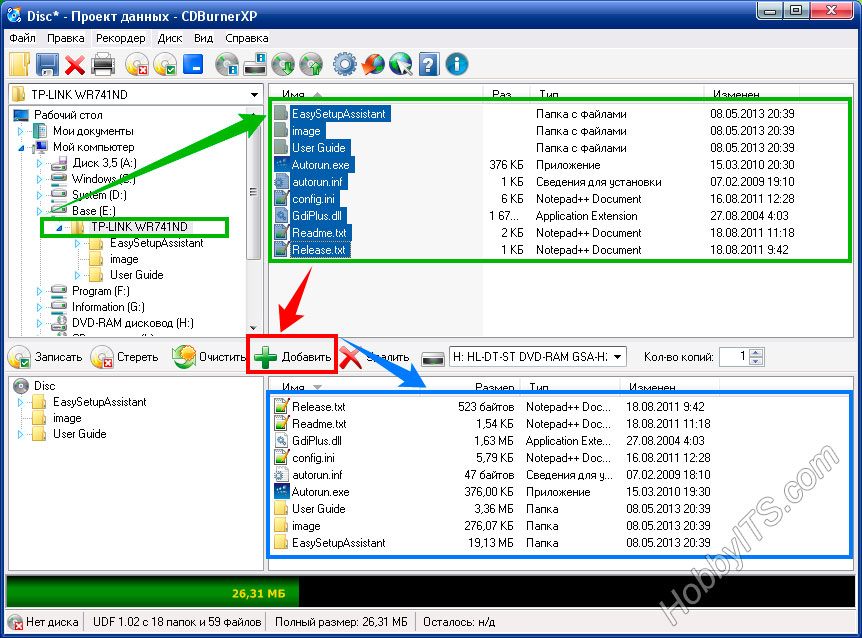

Теперь нужно найти и добавить необходимые файлы в проект чтобы создать ISO-образ из папки (папок) и файлов.
Далее выбирайте команду из верхнего меню «Файл» и жмем по пункту «Сохранить проект как ISO-образ…». Теперь осталось дать имя будущему ISO-образу и нажать кнопку «Сохранить». Как видите ничего сложного в создании ISO-образа из папок и файлов нет.
Теперь давайте рассмотрим как с помощью этой же программы создать ISO-образ диска.

Для этого после запуска программы выбираем пункт «Копировать диск» и жмем кнопку «OK».
Теперь чтобы создать ISO образ диска согласно Вашим требованиям в новом окне нужно сделать необходимые настройки. Если на Вашем компьютере имеется несколько приводов, то первым делом нужно выбрать тот в котором уже установлен оптический диск.
В строке «Попыток чтения» по умолчанию уже стоит оптимальное количество попыток чтения при обнаружении ошибок, поэтому ничего менять здесь не нужно. Ниже расположены чекбоксы (check box) «Игнорировать нечитабельные данные» и «Отключить аппаратную коррекцию ошибок», при их активации полученный образ может быть не рабочим. Активировать данные чекбоксы целесообразно лишь в крайних случаях, когда без них создание образа становится невозможным…
На следующем этапе необходимо определиться будет ли копия записана на другой оптический диск или же сохранена на жестком диске как ISO-образ. Кстати, если у Вас имеется только один привод, то вы можете выбрать его и как «Источник» и как конечное устройство «Приемник». В этом случае CDBurnerXP создаст временный промежуточный файл с образом диска на винчестере (жесткий диск). После создания образа оригинальный диск будет извлечен из привода автоматически, а Вам нужно будет вставить в него чистый диск для записи.
Я для примера создам ISO-образ оптического диска и сохраню его на жесткий диск компьютера. Для этого необходимо переставить радиокнопку (переключатель) в положение «Жесткий диск», выбрать папку, дать имя файлу и выбрать его тип. В моем случае это будет тип ISO.

Осталось нажать кнопку «Копировать диск».

После завершения процесса на жестком диске компьютера в указанной Вами папке будет создан ISO-образ диска, который при необходимости вы можете с помощью CDBurnerXP записать на диск.

У данной программы есть всего один недостаток — она не умеет монтировать ISO-образ в виртуальный привод. Но с такими огромными возможностями данного приложения этот недостаток не является чем то существенным, тем более что бесплатных программ для монтирования ISO-образа в сети интернет большое количество.
Программа для создания ISO образа UltraISO.
Теперь давайте рассмотрим платную утилиту UltraISO, которая предназначена не только для создания ISO образов, но и для работы с множеством других типов файлов. Эта программа умеет редактировать содержимое как CD так и DVD образов, эмулировать виртуальный привод оптических дисков и записывать созданные образы на реальный внешний носитель.
Кроме этого, утилита может работать с образами созданными в других программах типа Nero Burning Rom, Alcohol 120%, Clone Cd и другие. А также создавать загрузочные диски для различных операционных систем, редактировать файлы и папки внутри образов и делать образы как из оптических дисков так и сUSB накопителей и жестких дисков.
Перед тем как купить программу UltraISO вы можете попробовать поработать с ней в пробном периоде и тем самым определиться приживется ли она на Вашем компьютере и понравится ли она Вам. Правда в пробном периоде программа имеет ограничение по созданию образа в 300 MB. После того как вы скачаете программу и установите ее на компьютере, кликните по созданному ярлыку на рабочем столе и приложение откроет приветственное окно.

Здесь Вам предлагают купить программу, ввести регистрационный код или запустить ее в пробном периоде.
Для начала предлагаю создать ISO-образ из файлов. Для этого нужно найти, выделить и добавить нужные Вам файлы в проект с помощью кнопки «Добавить» или простым перетаскиванием файлов и папок.

Далее нужно сохранить проект как ISO-образ. Для этого в верхнем меню выбирайте пункт «Файл» и в выпадающем списке нажмите на строку «Сохранить как…». Далее нужно дать имя проекту, выбрать тип ISO и нажать на кнопку сохранить.
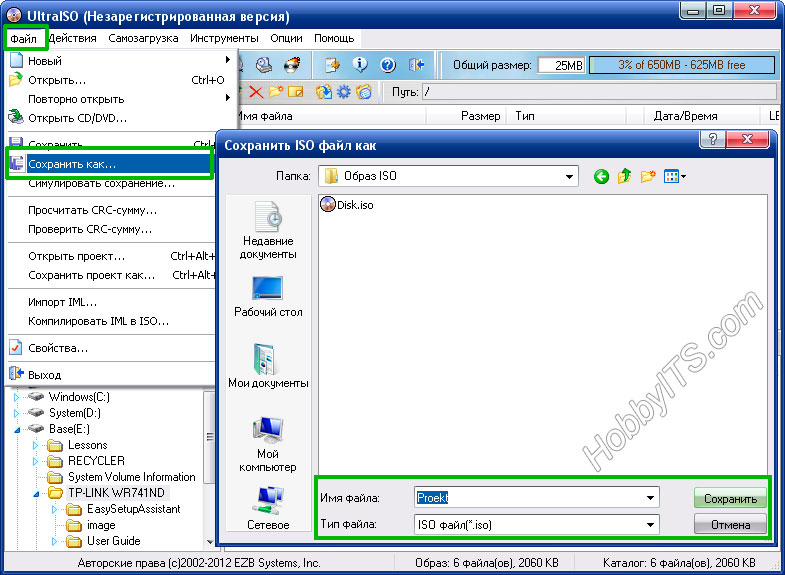
После завершения процесса у Вас на компьютере будет создан ISO-образ из файлов и папок.

Теперь давайте создадим ISO-образ из оптического диска. Для этого вставьте в привод диск из которого вы хотите создать ISO-образ и нажмите на кнопку «Создать образ CD». После этого появиться новое окно в котором нужно выбрать область в которой нужно сохранить ISO-образ. Кстати, здесь же вы можете выбрать и другой формат расширения (.NRG, .MDF/.MDS, .IMG/.CCD/.SUB) для создаваемого образа.
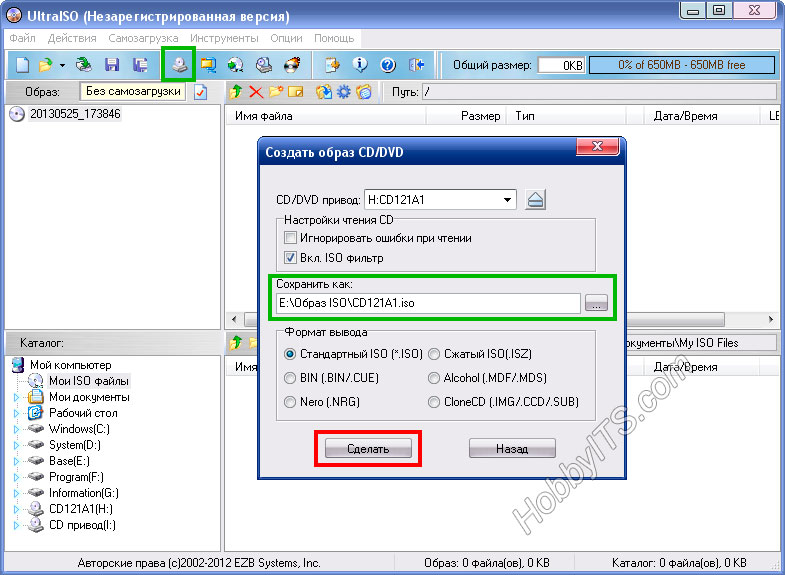
Осталось нажать кнопку «Сделать» и начнется процесс создания ISO-образа.

По окончанию процесса создания ISO-образа приложение UltraISO предложит Вам открыть только что созданный файл.

Вот собственно и всё. ISO-образ создан и вы имеете точную копию исходного диска.
- 6 самых популярных программ для 3D-моделирования
- ТОП-10 лучших программ для скриншотов
- InVideo: профессиональный онлайн-сервис создания видео для социальных сетей, презентаций, рекламы и другого видеоконтента.
Источник: hobbyits.com
Как создать образ диска: пошаговая инструкция и полезные рекомендации
Каждый пользователь компьютера рано или поздно начинает задаваться вопросом: «Как создать образ диска?» Сделать это достаточно просто, более того, процесс не занимает много времени. Но для этого рекомендуется прочесть данную статью, так как здесь приведена пошаговая инструкция, которая поможет более детально разобраться с вопросом.

Общие положения
Существует несколько способов того, как можно самому создать образ диска. В любом случае нам придётся работать со специальным софтом, который значительно ускоряет процесс и делает его гораздо проще. Стоит сказать, что образ, который может иметь расширение ISO, это обычный файл, хранящийся на вашем жестком диске.
Единственное отличие в том, что он имеет размер значительно меньше исходного, а также запускается при помощи специальных программ. Вы наверняка заметили, что чаще всего образ создаётся для игр, служебных файлов, занимающих много места. Открывается ISO тоже разными программами, и в данной статье мы рассмотрим, какими именно.
Кстати, расширение не обязательно должно быть именно таким, но это используется чаще всего. Нельзя не обратить ваше внимание на то, что большое значение имеет целостность файлов, желательно, прежде чем приступать к работе, проверить их антивирусом. После этого приступаем к практической части.
Чем хорош образ
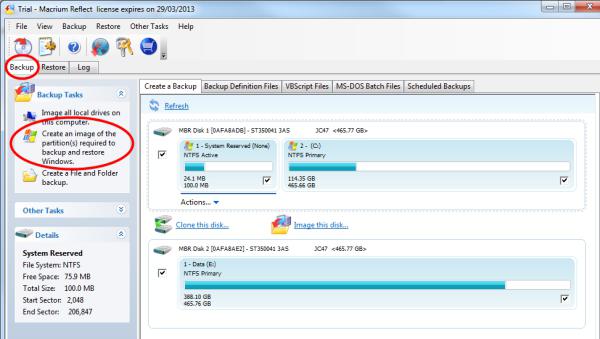
Для начала давайте рассмотрим простой пример. Например, у вас есть диск с игрой, чтобы его запустить, необходимо использовать оптический привод. Если таковой отсутствует или неисправен, то это уже говорит о том, что образ для вас — отличное решение. То же касается и повреждённых дисков.
Старые компьютеры и ноутбуки зачастую имеют неисправный лазер, поэтому записать или прочитать диск довольно проблематично. Кроме того, при наличии хорошего интернет-соединения вы можете загружать образы из сети, даже покупать ничего не нужно, достаточно лишь найти то, что вам нужно. Еще один пример — это установка операционной системы с флешки или диска, что крайне удобно.
Образ будет распаковываться достаточно быстро и без ошибок. Как уже было отмечено выше, если файл весит 11 гигабайт, а у вас есть диск на 4,5 Гб, то единственный способ записать документ на имеющийся носитель — это сделать его образ. Так вы сможете добиться нужного вам объёма.
Работа с Daemon Tools
Одна из наиболее популярных и простых программ для создания образов. Она совершенно бесплатная и постоянно обновляется, поддерживает большинство современных расширений, поэтому и пользуется большим спросом. Для начала нам потребуется установленная программа и вставленный в дисковод диск, именно его образ мы будем учиться создавать.
Чаще всего значок Daemon Tools отображается в трее (нижний правый угол на рабочем столе). Кликаем правой кнопкой мыши и видим всплывающее меню, там стоит выбрать «Создать образ диска». Перед вами откроется меню. Тут мы можем найти дисковод, место, куда будет сохраняться образ. Еще вам нужно будет выбрать расширение.
Рекомендуется ISO или IMG, но если вас интересует какой-то конкретный формат, то выбирайте его. Тут же указывается и имя образа. После этого выбираете «Сохранить». Жмём «Старт» и ждём окончания процесса. По завершении закрываем окно и переходим в ту папку, куда мы сохранили файл.
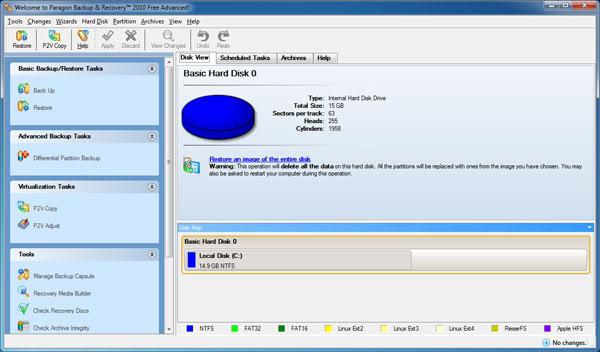
Создаём образ жесткого диска: вступление
Одно дело — просто научиться выполнять запись на флешку или диск, и совсем другое — уметь создавать резервные копии. Для этого мы будем использовать бесплатный софт, программу под названием Acronis. Хотя стоит отметить, что это далеко не единственный вариант, позволяющий работать с жестким диском.
Если вы пользуетесь операционной системой Windows 7,8, то там имеются встроенные средства, позволяющие создать образ жесткого диска. Если это ноутбук, то там также есть стандартная утилита под названием Recovery. Стоит сказать несколько слов непосредственно об Acronis, которая была разработана специально для того, чтобы создавать резервные копии жестких дисков, загружать их или восстанавливать. Нельзя не отметить, что утилита работает тогда, когда другие программы бессильны, например, даже в тех случаях, когда операционная система не загружается. Ну а сейчас давайте перейдём к практической части вопроса.
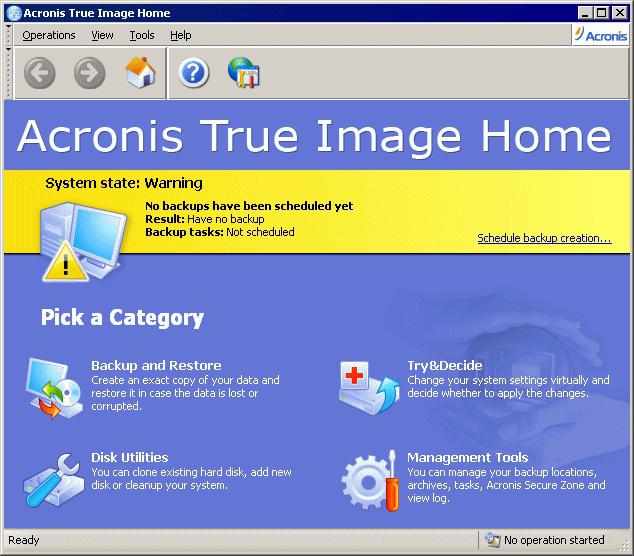
Как создать образ жесткого диска при помощи Acronis Images?
Первым делом переходим в меню программы. Тут вы увидите строку «Резервное копирование и восстановление», которая нам и нужна. Нажимаем и переходим в другой раздел, где нужно выбрать пункт «Резервное копирование дисков и разделов». Особое внимание уделите управлению дисками. Вы сможете наблюдать целых 4 раздела. Каждый из них за что-то отвечает.
Один из них, как правило, самый большой, это тот, где у вас установлена операционная система. Раздел под названием System содержит в себе информацию для восстановления. Recovery – то место, где содержатся заводские настройки компьютера или ноутбука, а раздел без названия носит системный характер. Итак, выбираем диск 1, он же My Passport, тут будет размещаться наша резервная копия.
Программа предложит вам сделать копию всех разделов компьютера или ноутбука. Стоит сразу заметить, что ничего не нужно менять, создаём полную резервную копию всех разделов. Желательно предварительно выполнить настройку, для этого переходим в дисковый режим, ставим галочку напротив жесткого диска и выбираем место, куда сохранить образ.
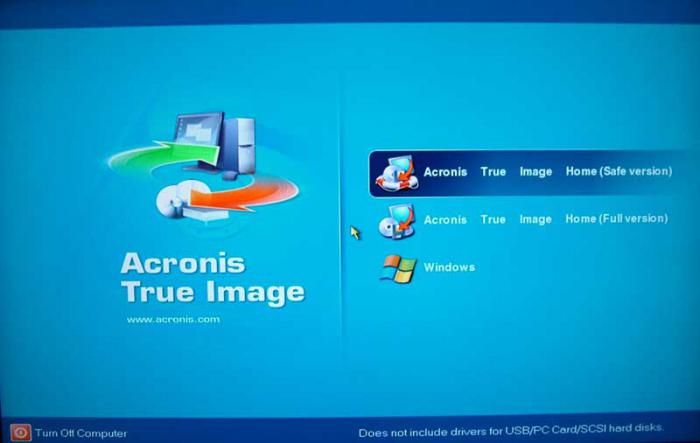
Продолжаем работу с Acronis
После того как мы сделали всё вышесказанное, переходим к следующему этапу, где нам нужно заняться делом, а так как создать образ диска не очень сложно, то это займёт не более 10 минут. Лучше всего воспользоваться флешкой или переносным жестким диском. Именно там стоит создавать и сохранять резервную копию.
Хотя это может быть раздел жесткого диска, только не тот, где установлена операционная система. Дальше можно нажимать «Архивировать», хотя перед этим лучше настроить параметры резервного копирования. Переходим в «Дополнительно» и ставим галочку напротив строки «Архивировать в посекторном режиме». Также выбираем «Проверять резервную копию после её создания».
Выходим из этого меню и начинаем архивацию. По окончании переходим в папку и смотрим, сохранился ли наш файл.
На что обратить внимание
Нельзя не отметить, что обязательно нужно создать загрузочный носитель. Так как вы уже знаете, как создать образ диска, то давайте сразу перейдем к следующему пункту. Это нужно в том случае, если возникнет какая-либо экстренная ситуация. Например, компьютер не включается из-за ошибок. Для этого используем тот же Acronis. В главном меню выбираем «Создать загрузочный носитель».
Далее следуете инструкции, после чего вставляете в порт флешку или диск. В окне появится подключенное устройство. В меню ставите галочки напротив всех строк, которые вы видите. Жмём «Далее» и выбираем устройство, после чего начинаем создание. Появится окошко с процессом, по окончании вы увидите диалоговое окно, подтверждающее успешное создание загрузочного носителя.
Если вам нужно будет восстановить систему, то можно делать это как непосредственно из работающей системы, так и через BIOS. В главном меню выбираем пункт «Восстановить» и следуем подсказкам.
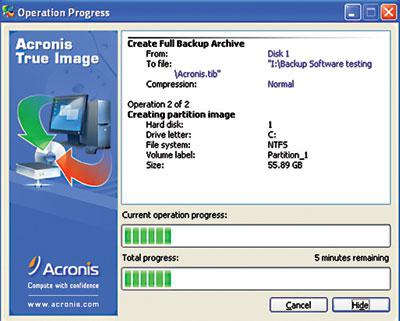
Заключение
Хотелось бы сказать, что создание обычного образа и образа жесткого диска чем-то похожи. В принципе, тут нет ничего сложного, но есть одно «но», нужно пользоваться только теми программами, в которых вы разобрались, или под рукой имеется подробная инструкция. Если сделать что-то не так, то есть вероятность, что придётся относить жесткий диск в сервис, где за восстановление его работы возьмут немалую сумму. После прочтения вы должны были полностью разобраться с тем, как создать образ диска: как жесткого, так и обычного. Главное — следовать инструкции и не нервничать, если у вас не получилось что-то сделать с первой попытки.
Источник: www.syl.ru
Топ 8 программ по мнению пользователей для работы с ISO-образами
Главное назначение формата IСО – резервное копирование. С его помощью можно не только создать стандартную копию носителя данных, но и воспроизвести информацию любого типа в первичном виде.

- Cоздание образа жесткого диска в Ashampoo Burning Studio
- Как сделать образ диска в CDBurnerXP?
- ImgBurn – многофункциональная программа для работы с ISO образами
- PowerISO – профессиональная программа для ISO-образов
- Особенности работы BurnAware Free
- ISO recorder – встроенная программа для создания образа диска
- ISODisk – полновесная бесплатная программа для образа диска ISO
- Как сделать образ ISO в Free DVD ISO Maker?
- Как создать образ ISO в UltraISO?
- Создание ISO в системе Linux
- Как создать ISO образ Windows 7, используя командную строку?
Опытные пользователи стараются сделать образ жесткого диска с настроенной программной начинкой. Тогда даже серьёзный сбой системы не доставит крупных неприятностей. Ничуть не реже образы дисков служат для расдачи всевозможного ПО. А если заранее подготовить виртуальные копии ценных электронных носителей, то не придётся переживать об их потере или повреждении.
Тем более что один HDD может хранить сотни CD/DVD. Что уж говорить об облачных хранилищах.
Умение клонировать образы бесспорно станет удачной находкой для игромана: любой диск с течением времени царапается, начинает тормозить. А кого-то раздражает шум, исходящий от привода. При использовании образа ISO названные проблемы исключаются. Не менее ценной описанная ниже информация будет для владельцев нетбуков, в которых отсутствует дисковод.
Справка. Файл с расширением ИСО представляет собой образ CD или другого носителя. Он включает полные данные о содержимом компакт-диска. Тип информации не имеет никакого значения. Это могут быть игры, музыка, загрузочные дистрибутивы операционок или отдельные утилиты.
Если физический диск – это вещь, которую можно подержать в руках, то образ диска представляет собой набор данных, которые могут храниться в границах жесткого диска ПК. В таком виртуальном клоне информация записана в организации строго идентичной оригиналу, с абсолютным повторением набора секторов.
Рядовому пользователю может казаться, что сделать ISO-файл без специальных знаний невозможно. В реальности важна не столько компетентность, сколько наличие программного продукта с проработанным функционалом. Рассмотрим самые востребованные программы для работы с образами дисков. Заранее успокоим, что работа с перечисленными ниже модификациями в большинстве сводиться к нескольким кликам.
Cоздание образа жесткого диска в Ashampoo Burning Studio
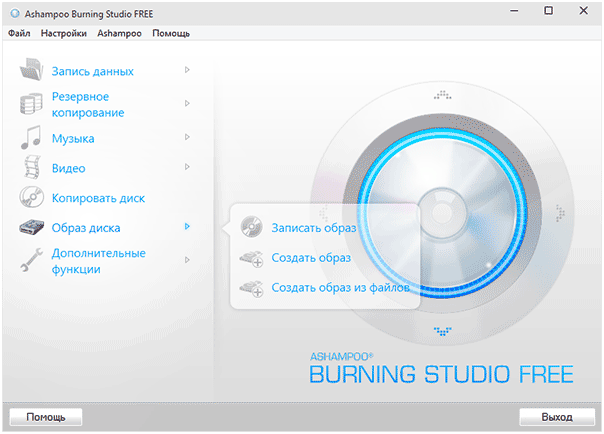
Главное её преимущество – отсутствие бесполезного ПО. Чтобы снять образ с диска, пользователю понадобиться совершить 3 шага.
- Выберите «Образ диска».
- Откройте вкладку «Создать образ из файлов».
- Добавьте выбранные ранее элементы.
Названная программа окажет помощь в перезаписи и копировании дисков, записи музыки и кинофильмов. Интерфейс Ashampoo Burning ориентирован на решение конкретных задач и избавляет пользователя от технических деталей. Программа поддерживает распространённые носители. Отметим, что в последних версиях продукта добавлена функция, позволяющая защищать создаваемые резервные копии продукта паролем.
Как сделать образ диска в CDBurnerXP?
Этот бесплатный программный продукт одинаково хорошо записывает электронные диски и создаёт их образы. Последний процесс проходит следующим образом.
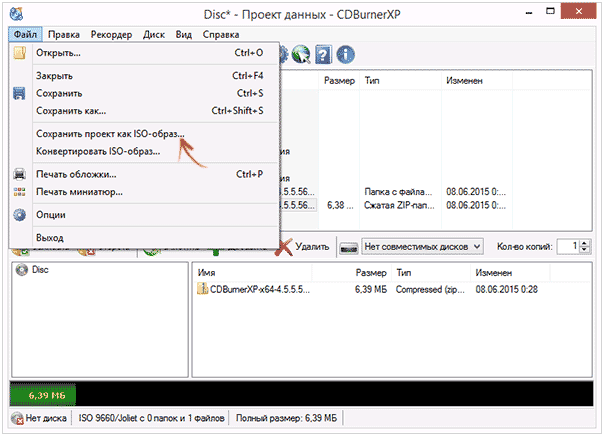
- В базовом меню откройте «Создание ISO…».
- В появившемся окошке определите компоненты, которые должны находиться в будущем файле и переместите их в отведённую область.
Отметим, что поддержка Microsoft советует использовать для формирования загрузочного диска Windows 7 именно эту утилиту. Такое признание связано с удачным пользовательским интерфейсом и безвозмездным распространением.
При помощи описанной программы можно сформировать загрузочный ISO с дистрибутивами операционки, а также указать любую папку, создав с ней образ. В ImgBurn можно протестировать качество полученного результата. Во время инсталляции пользователю будет предложена экспресс-установка и пользовательский вариант. Лучше выбрать второе, так вы избежите появления на ПК стороннего софта.
PowerISO – профессиональная программа для ISO-образов
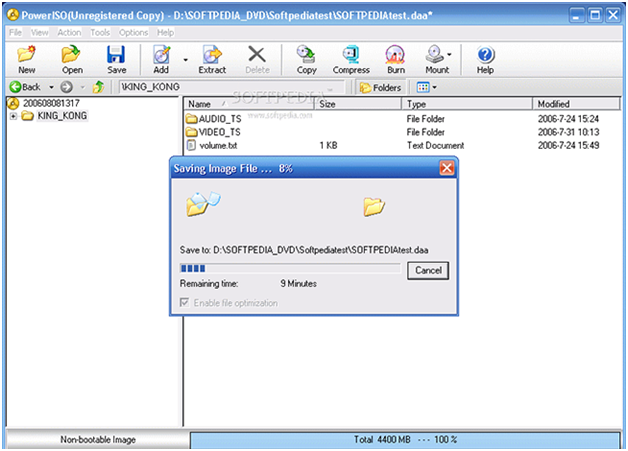
Перечислим её основные функции.
- Образование загрузочных флешек ОС.
- Программа позволяет образ диска ISO записать на диск.
- Создание образов разного формата из папок и дисков.
- Конвертация из ISO в BIN (в обоих направлениях).
- Извлечение отдельных документов из имеющихся образов.
- Редактирование, сжатие и шифрование виртуальных копий.
Широкий функционал сделал эту утилиту популярной среди профессионалов. Для проведения требуемой операции запустите PowerISO. Дальше перенесите нужные документы и папки, нажав кнопку «ADD». В нижнем углу окна укажите тип диска, образ которого создаётся. Затем нажмите «Save».
В конце вам останется выбрать формат файла и место для сохранения.
Особенности работы BurnAware Free
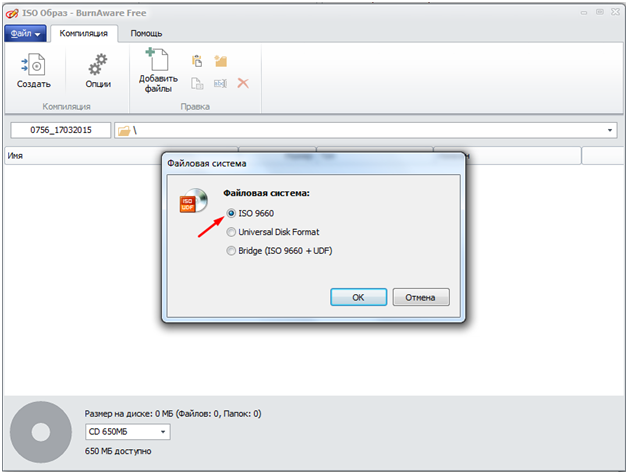
Но в ней присутствуют все функции, которые понадобятся рядовому пользователю. С её помощью возможно создание сборки Windows с последующей записью на диск, формирование каталогов и отдельных файлов. В отличие от вышеуказанных программ, данная утилита требует обязательного наличия загрузочного носителя.
С алгоритмом работы утилиты разберётся любой пользователь. После запуска механизма, откройте вкладку «Проект», а затем нажмите иконку «Создать ISO». В появившемся окне выберите файловую систему ISO-9660, нажав при этом «ОК». Дальше нажмите «Добавить файлы» и укажите нужные компоненты. Завершите работу нажатием кнопки «Создать».
Описанный продукт будет полезен и при образовании архивов.
ISO recorder – встроенная программа для создания образа диска
Это очередная свободная прога для создания образа диска с его последующей записью. Стоит упомянуть, что она не поддерживает работу с отдельными файлами. Интересной особенностью данной программы является отсутствие традиционного интерфейса. Работа ISO recorder проходит через контекстное меню Проводника ОС. По завершению установки соответствующая команда добавляется туда.
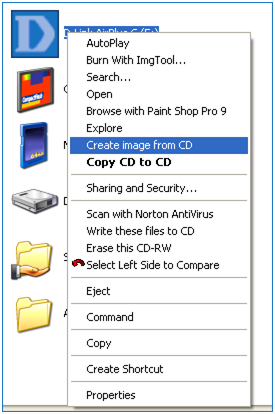
Чтобы укомплектовать ISO-образ Windows XP, воспользуйтесь этой инструкцией:
- Вставьте носитель в дисковод.
- Щелкните по дисководу, выбрав опцию «Создать образ…».
- Определите место хранения файла.
- Нажмите «Сохранить».
- По окончанию операции, вы найдёте итог работы утилиты в указанной вами папке.
ISODisk – полновесная бесплатная программа для образа диска ISO
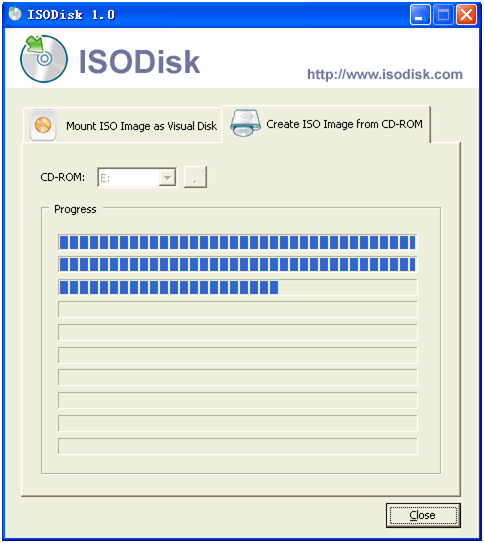
Но следует учесть, что последняя функция в полной мере функционирует лишь в Windows XP. В ISODisk доступно создание до 20 виртуальных приводов.
Преимущество данного инструмента в том, что с его помощью создание образа системы Windows XP проходит в два клика. Выберите в окне утилиты специальный раздел и привод. Дальше вводим название образа, указываем место хранения и жмём «сохранить».
Как сделать образ ISO в Free DVD ISO Maker?
Если вы ищите лаконичный программный продукт, то вам подойдёт DVD Maker. Работа с этим инструментом проходит следующим образом.
- В поле Selet опишите путь к диску, с которого требуется сделать образ.
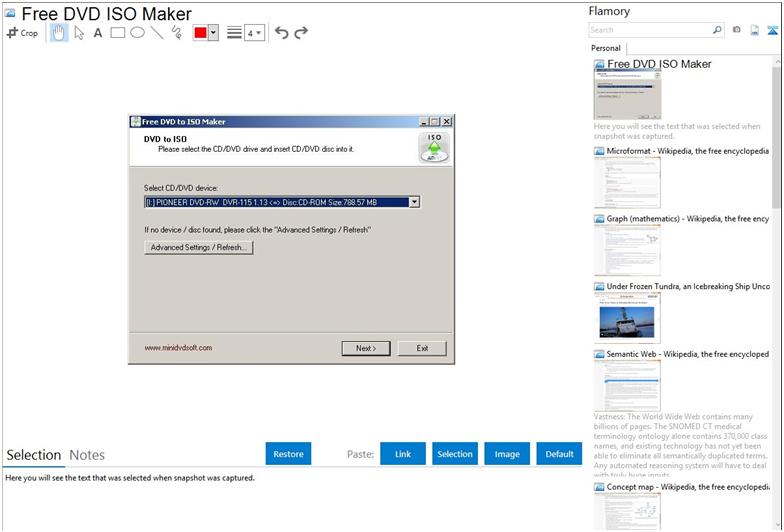
- Определите, куда сохранить ISO.
- Кликните «Convert» и подождите завершения работы.
Как создать образ ISO в UltraISO?
Программа Ультра ИСО решает широкий перечень задач, которые связаны с образами электронных носителей. Утилита платная, но для единичной работы можно воспользоваться триальной версией. Отметим, что виртуальный привод в UltraISO создаётся в фоновом режиме. Как с помощью UltraISO создать образ диска?
- Вставляем в привод диск.
- Запускаем программу.
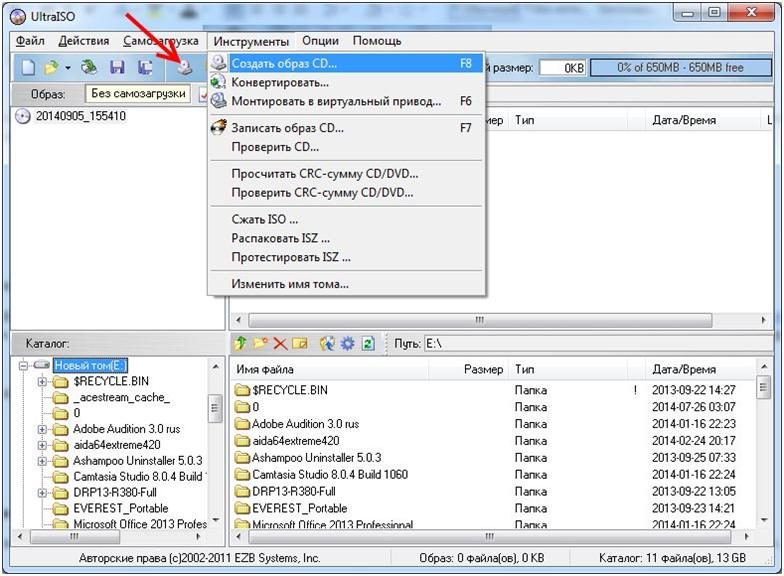
- В открывшемся окне выбираем CD/DVD привод и место, где буде сохранён созданный образ.
- Указываем формат вывода (*.ISO) и нажимаем «Сделать».
Будущему образу важно вовремя присвоить наименование. Во время монтирования оно будет отображаться на экране. Переименовать уже созданный ИСО-файл будет сложнее. Скорость операции зависит от привода, свойств конкретного носителя и мощности ПК. В данной программе созданные виртуальные диски поддаются редактированию.
Примечание. Специалисты рекомендуют использовать UltraISO для создания загрузочных флешек. Данный носитель представляет собой флешку с набором системных файлов, которые в любой момент запускаются напрямую, без специальной установки. Такое устройство помогает решить массу проблем, возникающих в ходе работы с ОС.
Создание ISO в системе Linux
Всё необходимое, чтобы создать файл образа, фигурирует в самой ОС. Пользователю потребуется запустить терминал. Чтобы войти в него, щелкните соответствующей клавишей мыши по рабочему столу, а затем из выпадающего меню выберите «Терминал». Вызвать данную опцию можно и нажатием набора клавиш «Ctrl+Alt+T».
Затем необходимо ввести: dd if=/dev/cdrom of=~/cd_image.iso. Указанная команда служит для образования виртуальной копии с носителя, который уже вставлен в привод. Для работы с файлами используется: mkisofs -o /tmp/cd_image.iso /papka/files/. Стоит обратиться и к одному из вышеперечисленных ПО.
Совет 2. Отдельные дистрибутивы Linux вместо /dev/cdrom используют /dev/sr0. Если ваш ПК имеет приводов, то 1-й и 2-й приводы обозначаются как /dev/sr0 и /dev/sr1.
Как создать ISO образ Windows 7, используя командную строку?
Чтобы воспользоваться данным способом, понадобятся файлы, которые содержаться на диске с ОС. Дополнительно потребуется AIK for Windows 7 — пакет ПО от Microsoft, его можно загрузить на официально ресурсе. Создать образ Виндовс 7 помогут два инструмента из этого набора — oscdimg.exe и etfsboot.com.
Запустив командную строку, введите следующую команду: oscdimg -n -m -b»C:Make-Windows7-ISOboot etfsboot.com» C:Make-Windows7-ISO C:Make-Windows7-ISOWin7.iso (адрес зависит от местонахождения файлов). Запись загрузочного ИСО начнётся после ввода соответствующей команды. Создать образ системы данным способом ничуть не труднее, чем программным методом.
Начав работу с форматом ISO, вы убедитесь, что это эффективный рабочий инструмент, облегчающий взаимодействие с объемными файлами и компонентами, требующими дополнительных утилит. Данное расширение обеспечивает ускорение работы системы.
Источник: pcyk.ru